
Χρήση του MiniPlayer της Μουσικής στο Mac
Το MiniPlayer καταλαμβάνει ελάχιστο χώρο στην οθόνη σας, αλλά σας επιτρέπει να ρυθμίζετε την ένταση ήχου, να αναζητάτε τραγούδια, να επιλέγετε τα τραγούδια που θα αναπαραχθούν στη συνέχεια και πολλά ακόμη.
Το MiniPlayer εμφανίζει το εξώφυλλο του άλμπουμ που περιέχει το τραγούδι που αναπαράγεται. Όταν μετακινείτε τον δείκτη επάνω στην εικόνα, εμφανίζονται χειριστήρια.
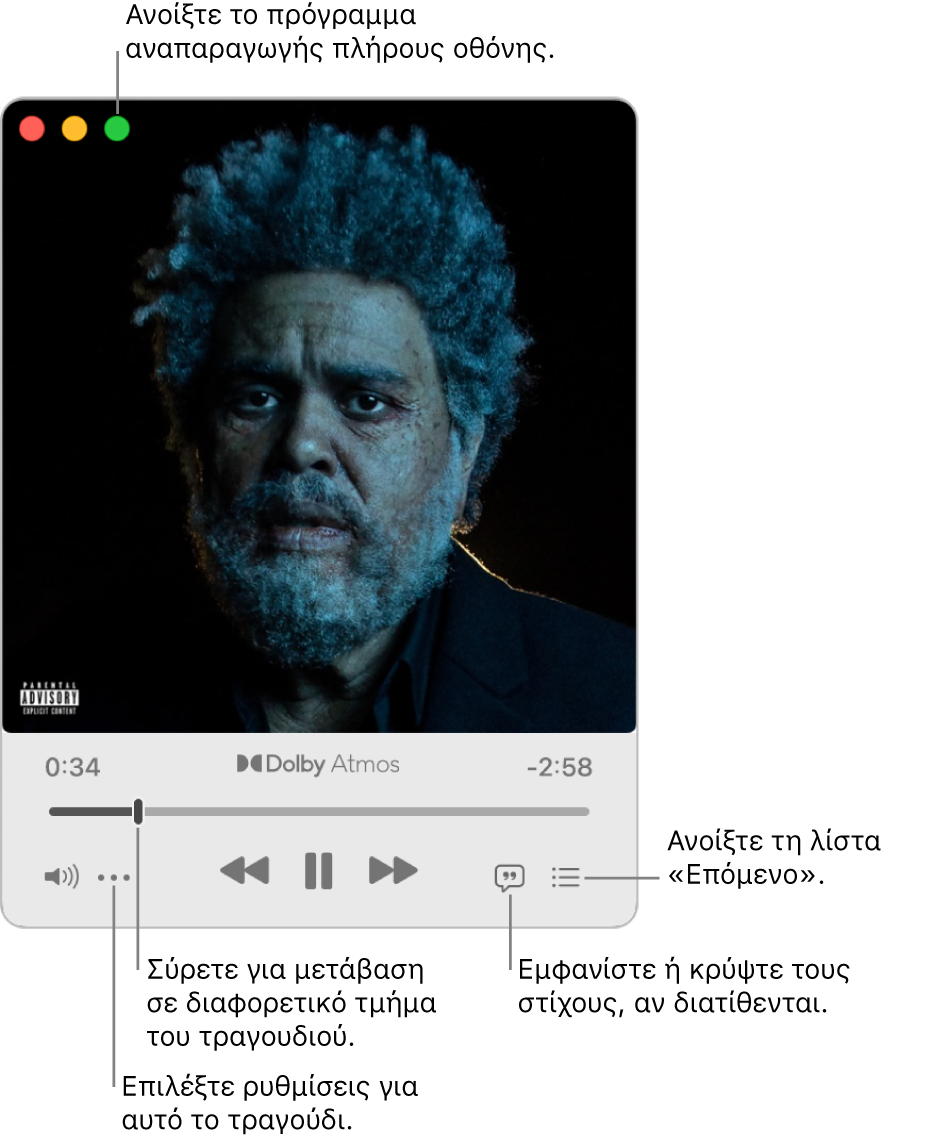
Μπορείτε επίσης να συρρικνώσετε το παράθυρο του MiniPlayer σε ένα ακόμη μικρότερο μέγεθος.
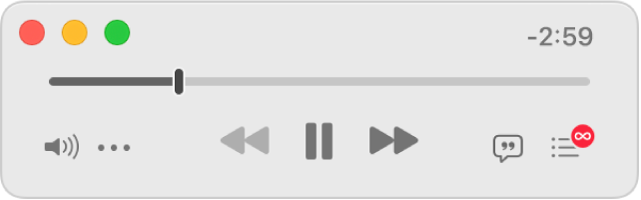
Σημείωση: Δεν διατίθενται όλες οι δυνατότητες στο Πρόγραμμα Apple Music Voice. Το Apple Music, το Apple Music Voice, το lossless και το Dolby Atmos δεν διατίθενται σε όλες τις χώρες ή περιοχές. Ανατρέξτε στο άρθρο της Υποστήριξης Apple Διαθεσιμότητα των Υπηρεσιών πολυμέσων Apple.
Στην εφαρμογή «Μουσική»
 στο Mac, κάντε ένα από τα εξής για να αναπαραγάγετε μουσική:
στο Mac, κάντε ένα από τα εξής για να αναπαραγάγετε μουσική:Σημείωση: Για να χρησιμοποιήσετε το MiniPlayer, πρέπει να αναπαράγεται ένα τραγούδι.
Επιλέξετε «Παράθυρο» > «Εναλλαγή στο MiniPlayer».
Αν εγγραφείτε ως συνδρομητές στο Apple Music, τα τραγούδια που διατίθενται σε lossless έχουν το κουμπί Lossless
 δίπλα τους, ενώ τα τραγούδια που διατίθενται σε Dolby Atmos έχουν το κουμπί Dolby
δίπλα τους, ενώ τα τραγούδια που διατίθενται σε Dolby Atmos έχουν το κουμπί Dolby  δίπλα τους.
δίπλα τους.Πραγματοποιήστε ένα από τα εξής:
Συρρίκνωση σε ακόμη μικρότερο παράθυρο MiniPlayer: Στη γραμμή με τα χειριστήρια, κάντε κλικ στο κουμπί «Περισσότερα»
 και μετά επιλέξτε «Απόκρυψη εξώφυλλου».
και μετά επιλέξτε «Απόκρυψη εξώφυλλου».Για να επεκτείνετε και πάλι το MiniPlayer στην πλήρη μορφή του, κάντε κλικ στο κουμπί «Περισσότερα»
 και μετά επιλέξτε «Εμφάνιση εξώφυλλου».
και μετά επιλέξτε «Εμφάνιση εξώφυλλου».Εμφάνιση στίχων: Κάντε κλικ στο κουμπί «Στίχοι»
 .
.Για να προβάλετε το πρόγραμμα αναπαραγωγής πλήρους οθόνης, κάντε κλικ στο πράσινο κουμπί
 στην πάνω αριστερή γωνία του παραθύρου MiniPlayer.
στην πάνω αριστερή γωνία του παραθύρου MiniPlayer.Προβολή και επεξεργασία λίστας προσεχών τραγουδιών: Κάντε κλικ στο κουμπί «Επόμενο»
 στην κάτω δεξιά γωνία του παραθύρου MiniPlayer.
στην κάτω δεξιά γωνία του παραθύρου MiniPlayer.Έξοδος από το MiniPlayer: Κάντε κλικ στο κουμπί «Κλείσιμο»
 στην πάνω αριστερή γωνία του παραθύρου MiniPlayer.
στην πάνω αριστερή γωνία του παραθύρου MiniPlayer.
Συμβουλή: Για γρήγορο άνοιγμα του MiniPlayer από τα χειριστήρια αναπαραγωγής, κάντε κλικ στο εξώφυλλο του άλμπουμ.

Για διατήρηση του MiniPlayer στο προσκήνιο στο γραφείο εργασίας σας, επιλέξτε «Μουσική» > «Ρυθμίσεις», κάντε κλικ στα «Προηγμένα» και μετά επιλέξτε «Διατήρηση του MiniPlayer σε πρώτο πλάνο».